予め設定された状態にリセットする「復元」機能はありますか?
ただし、授業中の生徒端末を先生がリアルタイムで管理・操作できるため、不要な設定変更や操作ミスをその都度防止できる運用設計が可能です。
授業中に画面やアプリの利用を制限したり、授業終了後に先生端末から生徒端末をログオフしたりすることで、環境の乱れを最小限に抑えることができます。
※Windows の「システムの復元」や、端末を以前の状態に戻す「ロールバック」機能(高度な復元機能)は提供していません。






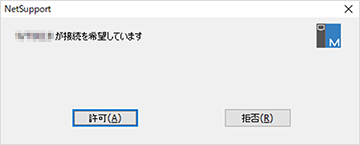
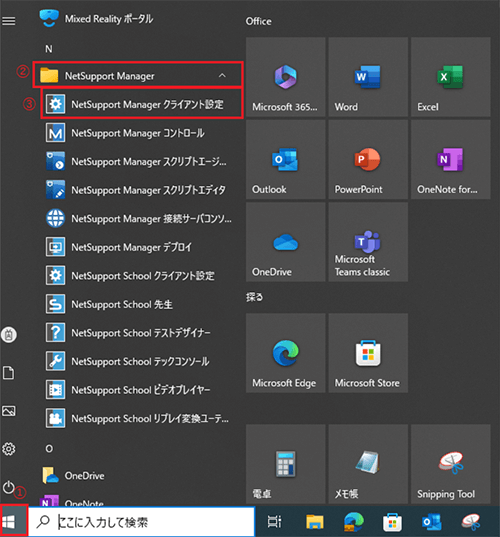
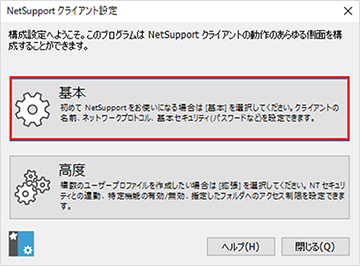
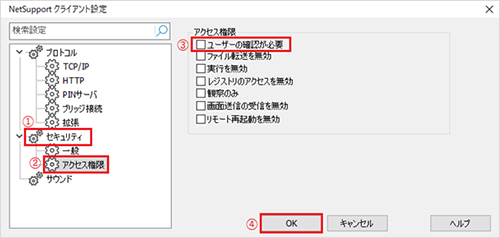






















NetSupport Managerでは、以下のポートを使用します。
・コントロール端末からクライアント端末へリモート接続を開始する時は、TCP 5405ポートを使用します。
・コントロール端末からクライアント端末へのリモート接続中の通信は、TCP 443ポート(HTTPS)を使用します。
・リモートパワーオン機能は UDP 7ポート、又はUDP 9ポートを使用します。※Wake-On-LAN対応端末のみ
・Multicast Broadcast Show(クライアント検索等に使用) 及びファイル配布機能においては、TCP/UDP 5421ポートを使用します。
・クライアント端末は、TCP/UDP 5421ポートを使ってコントロール端末からの接続を要求します。
NetSupport Schoolでは、以下のポートを使用します。
・先生端末とテックコンソールでの生徒端末の表示、及び接続を開始する時は、TCP/UDP 5405ポートを使用します。
・先生端末とテックコンソールのパワーオン機能は UDP 7、又はUDP 9ポートを使用します。※Wake-On-LAN対応端末のみ
・Multicast Broadcast Show (生徒検索等に使用) 及びファイル配布機能において、TCP/UDP 5421ポートを使用します。
・先生端末は、生徒からの自動再接続のために、TCP/UDP 5421ポートを使用します。
・先生端末と生徒端末間の接続後の通信は、TCP 443ポート(HTTPS)を使用します。
・先生アシスタントと先生端末との通信は、TCP/UDP 37777ポートを使用します。



